Ako nastaviť smerovač Wi-Fi z tabletu alebo telefón?

- 3380
- 901
- Drahomír Novák
Ako nastaviť smerovač Wi-Fi z tabletu alebo telefón?
Ak máte doma stacionárny počítač alebo notebook, potom by sa nemali vyskytnúť problémy s nastavením smerovača. Nainštalované, pripojené, nastavené a všetko je pripravené. Ale čo robiť, ak nemáte počítač a chcete nakonfigurovať smerovač Wi-Fi sami. Obvyklá situácia je v našej dobe, teraz mnohí idú online z tabliet, telefónov a dokonca aj televízorov. Router Vedaser môže pracovať bez problémov bez toho, aby som sa pripojil k počítaču, písal som o tom tu.
Takže, ak nemáte notebook (PC), ale chcete nainštalovať smerovač sami a nastaviť sieť Wi-Fi doma, potom sa to dá urobiť bez problémov z toho istého tabletu alebo smartfónu (telefón). Hlavná vec je, že zariadenie sa môže pripojiť k sieti Wi-Fi. Ak sa rozhodnete získať smerovač Wi-Fi, potom určite máte také zariadenie. Váš tablet alebo smartphone môžu pracovať na systéme Android aj na iOS. To znamená, iPad, iPhone urobí to isté. Ak je to možné, potom je najlepšie nakonfigurovať, samozrejme, z tabletu. Len preto, že je tu viac obrazovky a bude pohodlnejšia.
Proces nastavenia smerovača zo samotného tabletu, takmer sa nelíši od konfigurácie od počítača. Pokiaľ nie je samotné spojenie a niekoľko ďalších nuancií, o ktorých budem hovoriť teraz. Hlavná vec je, že by ste mali mať pripojený internet (kábel je položený v dome) a samotný smerovač Wi-Fi.
Ladenie smerovača bez počítača. Z tabletu alebo smartfónu
Najskôr musíte pripojiť smerovač, pripraviť ho. Zapnite smerovač v výstupe a pripojte internet v konektore WAN (kábel z modemu ADSL alebo poskytovateľ internetu). Pripojenie smerovača môžete vidieť pomocou príkladu TP-Link. Nezáleží na tom, ktorá značka máte smerovač, zapnite napájanie a pripojte internet. Pripojte tiež antény, ak sú odnímateľné.

Ihneď po zapnutí smerovača začne vysielať sieť Wi-Fi. Ak je smerovač nový, potom sieť bude mať štandardný názov. Niečo ako: „Asus“, „Keenetic-7534“ alebo „TP-Link_0919“. Všetko záleží na tom, aký druh smerovača máte. Sieť bude bez hesla.
Ak sieť, ktorú váš smerovač začne vydávať nejaký neštandardný názov, alebo bude chránený heslom, musíte resetovať nastavenia a potom pokračovať. Nastavenie nastavení je možné vykonať podržaním tlačidla reset na samotnom smerovači na 10 sekúnd. Tu sú pokyny na resetovanie nastavení na príklade TP-Link.
Berieme náš tablet alebo telefón, prejdeme na nastavenia, na kartu Wi-Fi a v zozname dostupných sietí vyberieme našu sieť. Pripojíme sa k tomu. Mala by byť bez hesla. Ak sa zobrazí požiadavka na heslo, vyhodíme nastavenia (pozri vyššie). V niektorých prípadoch je kód na pripojenie k sieti označený zo spodnej časti smerovača.
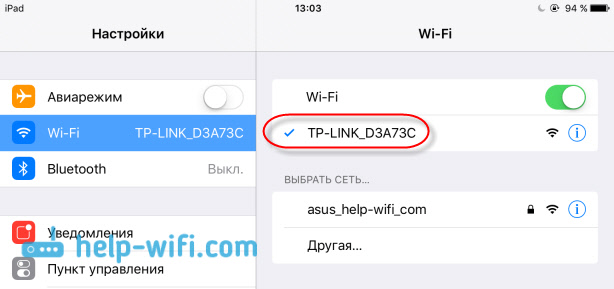
Ďalej, na našom tablete alebo smartfóne, otvárame akýkoľvek prehliadač (Opera, Chrome, Safari), zadáte adresu do panela adries 192.168.1.1, alebo 192.168.0.1 a kríž to. Môžete vidieť adresu svojho smerovača na nálepke, ktorá sa zvyčajne nachádza pod samotným zariadením.
V závislosti od smerovača sa môžete okamžite dostať do nastavení alebo sa okno zobrazí s požiadavkou používateľa a hesla. V predvolenom nastavení je to v predvolenom nastavení Správca A Správca. Uveďte ich a spadnite do nastavení. Môžete sa pozrieť na univerzálne pokyny pre vstup do nastavení smerovačov.
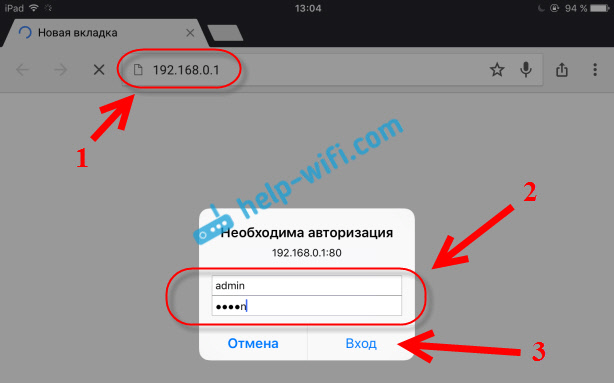
Ak ste urobili všetko v poriadku, dostanete sa do nastavení smerovača. Išiel som na ovládací panel TP-Link bez problémov.
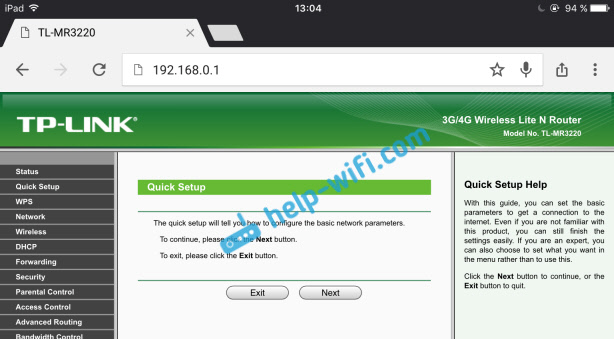
Nastavenia smerovača ASUS z tabletu:
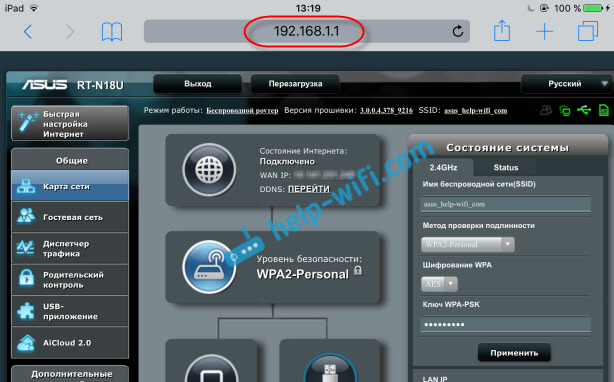
A potom sme už nastavení ako obvykle. Ak neviete, ako nastaviť smerovač, potom pozrite si pokyny na našej stránke v sekcii „Nastavenia roter“.
Dôležitý bod pri nastavovaní smerovača v sieti Wi-Fi
Počas procesu nastavenia zmeníte rôzne parametre vrátane nastavení siete Wi-Fi. V podstate je to názov siete a heslo. Takže, keď zmeníte názov vašej siete Wi-Fi a nastavíte heslo, po uložení nastavení a reštarte smerovača sa môžu vyskytnúť problémy s pripojením tabletu alebo smartfónom (z ktorých ste nastavili) Sieťová sieť.
V každom prípade budete musieť manuálne prepojiť zariadenie do svojej siete. A ak to nefunguje, objavia sa niektoré chyby, ako napríklad „Nepodarilo sa pripojiť“, stačí len odstrániť sieť vo svojom mobilnom zariadení a znova sa k nemu pripojiť.
Na iPade alebo iPhone stačí kliknúť na požadovanú sieť a vyberte „Zabudnite na túto sieť“.

Na zariadeniach s Androidom kliknite na sieť, ktorú potrebujeme, a vyberte „Vymazať sieť“.
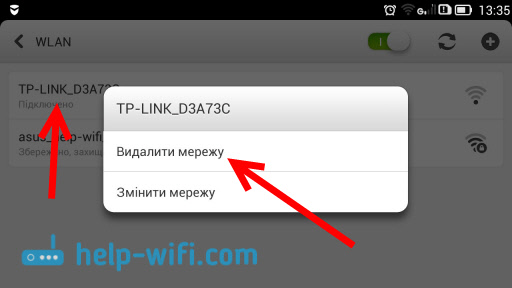
Potom sa pripojte k svojej sieti označením nainštalovaného hesla.
Keď zmeníte parametre bezdrôtovej siete v nastaveniach smerovača, budete musieť upraviť parametre na všetkých pripojených zariadeniach.
Môžete nakonfigurovať smerovač z tabletu alebo rovnaký smartphone môže byť bez problémov. Toto nie je komplikovanejšie ako nastavenie pomocou počítača. Pýtajte sa a zdieľajte rady v komentároch!
- « Ako klonovať (zmeniť) adresu MAC smerovača a ako zistiť adresu MAC?
- Router TP-LINK TL-WR841ND a TL-WR741ND ako rektiva (Network opakovač Wi-Fi) »

